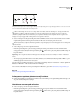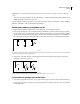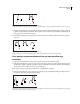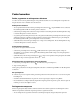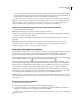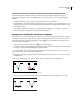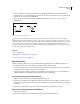Operation Manual
349
INDESIGN CS4 GEBRUIKEN
Tekenen
• Als u een nieuw pad met een bestaand pad wilt verbinden, tekent u het nieuwe pad in de buurt van het bestaande
pad en verplaatst u het gereedschap Pen naar het (niet-geselecteerde) eindpunt van het bestaande pad. Klik op dat
eindpunt wanneer er een klein samenvoegsymbool bij de aanwijzer wordt weergegeven.
In InDesign kunt u paden ook samenvoegen met het deelvenster Pathfinder. Als u het pad van een geopend pad wilt
sluiten, gebruikt u het gereedschap Selecteren om het desbetreffende pad te selecteren en klikt u op Pad sluiten in het
deelvenster Pathfinder. Als u de eindpunten tussen twee paden wilt sluiten, selecteert u de paden en klikt u op Pad
samenvoegen. Klik nogmaals op Pad samenvoegen als u het tweede eindpunt ook wilt samenvoegen.
Ankerpunten of segmenten verplaatsen of verschuiven met het toetsenbord
1 Selecteer het ankerpunt of padsegment.
Opmerking: In Photoshop kunt u op deze manier alleen ankerpunten verplaatsen.
2 Klik of houd een van de pijltoetsen op het toetsenbord ingedrukt om een ankerpunt of padsegment in stappen van
1 pixel in de richting van de pijl te verplaatsen.
Houd naast de pijltoets ook de Shift-toets ingedrukt om een ankerpunt of padsegment in stappen van 10 pixels te
verplaatsen.
Opmerking: In Illustrator en in InDesign kunt u de afstand van een verschuiving wijzigen door de voorkeur voor
toetsenbordspecificaties te wijzigen. Wanneer u de standaardstap wijzigt en u Shift ingedrukt houdt, wordt een
ankerpunt of padsegment 10 keer over de opgegeven afstand verschoven.
Ankerpunten toevoegen of verwijderen
Met extra ankerpunten krijgt u meer controle over het pad of kunt u een open pad verlengen. Het is echter verstandig
niet meer punten toe te voegen dan nodig is. Een pad met minder punten kan gemakkelijker worden bewerkt,
weergegeven en afgedrukt. U kunt een pad minder complex maken door overbodige punten te verwijderen.
De gereedschapset bevat drie gereedschappen voor het toevoegen of verwijderen van punten: het gereedschap Pen ,
het gereedschap Ankerpunt toevoegen en het gereedschap Ankerpunt verwijderen .
Standaard verandert het gereedschap Pen in het gereedschap Ankerpunt toevoegen als u het gereedschap op een
geselecteerd pad plaatst of in het gereedschap Ankerpunt verwijderen als u het gereedschap op een ankerpunt plaatst.
(In Photoshop moet u Automatisch toevoegen/verwijderen in de optiebalk selecteren om ervoor te zorgen dat het
gereedschap Pen automatisch verandert in het gereedschap Ankerpunt toevoegen of Ankerpunt verwijderen.)
U kunt in Photoshop en InDesign meerdere paden gelijktijdig selecteren en bewerken. In Illustrator kunt u echter
slechts de punten van één pad tegelijkertijd toevoegen of verwijderen. In Photoshop en InDesign kunt u de vorm van
een pad wijzigen terwijl u ankerpunten toevoegt door tijdens het toevoegen te klikken en te slepen.
Opmerking: gebruik de toetsen Delete, Backspace en Clear of de opdrachten Bewerken > Knippen of Bewerken > Wissen
niet om ankerpunten te verwijderen: deze toetsen en opdrachten verwijderen het punt en de lijnsegmenten die verbonden
zijn met het punt.
Ankerpunten toevoegen of verwijderen
1 Selecteer het pad dat u wilt wijzigen.
2 Selecteer het gereedschap Pen, Ankerpunt toevoegen of Ankerpunt verwijderen.
3 U voegt een ankerpunt toe door de aanwijzer boven een padsegment te plaatsen en te klikken. U verwijdert een
ankerpunt door de aanwijzer boven een ankerpunt te plaatsen en te klikken.
In Illustrator kunt u ankerpunten aan een pad toevoegen door het object te selecteren en Object > Pad > Ankerpunten
toevoegen te kiezen.